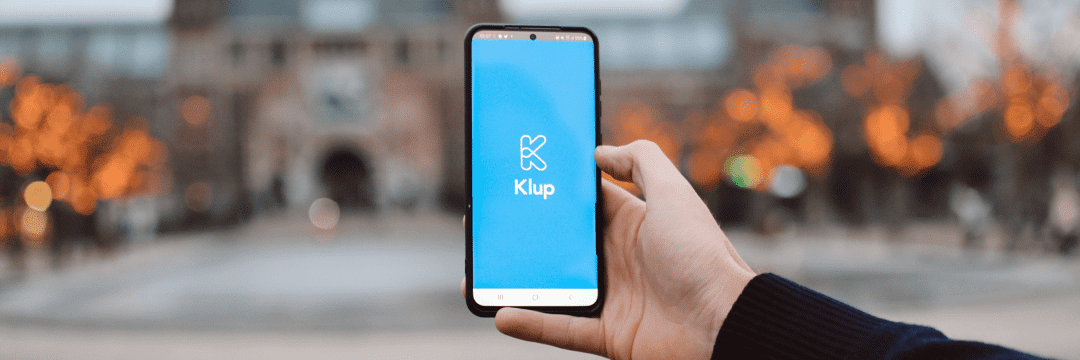Herken je dit? Je ziet op het internet een perfecte foto die je als afbeelding voor jouw activiteit wil gebruiken. Je wil de foto opslaan op je telefoon, zodat je hem kan gebruiken in de Klup app. Je hebt alleen geen idee hoe dat werkt?! Niet getreurd, in deze blog helpen we je op weg. Zo heb je weer iets geleerd!

Screenshot maken op je telefoon
De makkelijkste manier is om een screenshot te maken. Een screenshot is een foto die je maakt van wat je op dat moment op het scherm van je telefoon ziet staan.
Het verschilt per telefoon hoe je een screenshot maakt. Meestal is het een combinatie van twee toetsen op je telefoon die je tegelijkertijd indrukt. Welke toetsen je op jouw telefoon moet gebruiken kan je makkelijk opzoeken op google of youtube.
Screenshot maken op de meeste telefoons Screenshot maken op een Apple telefoonJe vindt het screenshot terug in je fotogallerij op je telefoon. Moet je nog wat hoekjes wegsnijden? Klik dan op de optie om de afbeelding te bewerken. Snijd de foto bij en klik op opslaan. Tip: afbeeldingen in de Klup app hebben de vorm van een horizontale rechthoek, houd hier rekening mee tijdens het bijsnijden.
Klaar? Ga naar je activiteit in de Klup app. Klik op foto toevoegen en selecteer je screenshot.
Foto opslaan op je telefoon
Een andere optie is om de afbeelding op het internet op te slaan op je telefoon. Houd de afbeelding op internet een paar seconden ingedrukt met je duim. Er verschijnen dan een aantal opties die je kunt aanklikken.
Het verschilt per telefoon hoe de opties precies worden genoemd. Klik op iets dat lijkt op ‘opslaan’ of ‘voeg toe aan foto’s’ of ‘voeg toe als favorieten’ of ‘bewaar’ of iets vergelijkbaars.
Kijk in je fotogallerij of je de foto er nu tussen ziet staan. Als je het niet meteen kunt vinden, kijk dan in verschillende mapjes in je fotogallerij (bijvoorbeeld het mapje screenshots). Let op: Op sommige telefoons komt de afbeelding niet bij foto’s te staan, maar bij je downloads.
Staat de afbeelding die je hebt opgeslagen tussen je foto’s? Mooi! Dan kan je hem ook in de Klup app gebruiken. Als de opgeslagen foto in een mapje met bestanden terecht komt (bijvoorbeeld bij je downloads) dan kan je hem helaas niet in de Klup app gebruiken. In dat geval kan je beter een screenshot maken!

Tot slot
Hoe meer de foto aanspreekt, hoe groter de kans dat kluppers zich aanmelden.
Ga voor…..
- een foto met (lachende) mensen
- een foto waar heel duidelijk uit blijkt wat je gaat doen
- een foto die de locatie goed weergeeft
- een foto die goed weergeeft wat kluppers kunnen verwachten
- een scherpe foto